WPROWADZENIE
Obrazowanie dokumentów pakietu Microsoft Office (MODI) zostało usunięte w pakiecie Microsoft Office 2010. W tym artykule przedstawiono metody instalowania funkcji MODI na komputerze. Opisano w nim również alternatywne metody, za pomocą których można odzyskać funkcje niektórych funkcji modyfikatora.
Aby zainstalować obrazowanie dokumentów pakietu Microsoft Office (MODI) do użytku z pakietem Microsoft Office 2010, użyj jednej z następujących metod.
Metoda 1. Pobieranie i instalowanie mdi do konwertera plików TIFF
Aby pobrać i zainstalować mdi do konwertera plików TIFF, przejdź do następującej witryny internetowej firmy Microsoft:
Metoda 3. Instalowanie funkcji MODI za pomocą nośnika pakietu Office System 2007
Aby użyć funkcji MODI w pakiecie Office System 2007 wraz z pakietem Office 2010, wykonaj następujące czynności:
-
Uruchom proces konfiguracji pakietu Office System 2007.
-
Przejrzyj, a następnie zaakceptuj licencję na oprogramowanie.
-
Kliknij pozycję Dostosuj , aby otworzyć opcje instalacji.
-
Na karcie Opcje instalacji kliknij strzałkę w dół i wybierz pozycję Niedostępne dla wszystkich sekcji.
-
Rozwiń pozycję Narzędzia pakietu Office.
-
Kliknij strzałkę w dół dla opcji Obrazowanie dokumentów pakietu Microsoft Office , a następnie wybierz pozycję Uruchom wszystko z mojego komputera.
-
Kliknij pozycję Zainstaluj teraz, a następnie kliknij przycisk Zamknij.
Zrzut ekranu przedstawiający lokalizację funkcji MODI podczas instalacji pakietu Office 2007: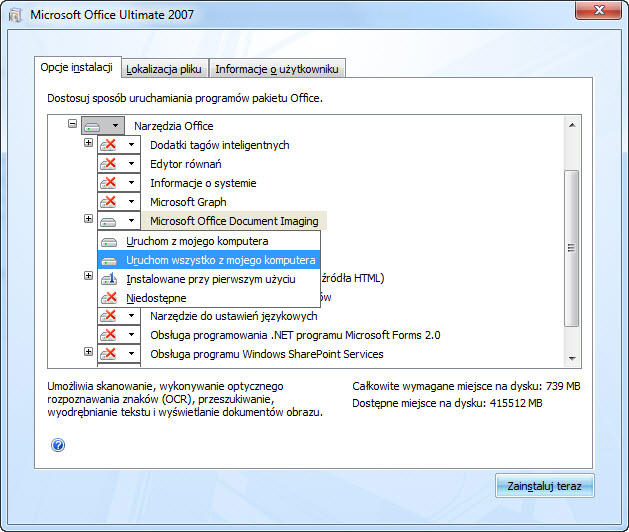
Aby uruchomić program Microsoft Office Document Imaging, wykonaj następujące czynności:
-
Kliknij przycisk Start, a następnie wybierz pozycję Wszystkie programy.
-
Kliknij pozycję Microsoft Office, a następnie wybierz pozycję Narzędzia pakietu Microsoft Office.
-
Kliknij pozycję Obrazowanie dokumentów pakietu Microsoft Office.
Uwaga: Nie jest dostępna pomoc techniczna dla instalacji 64-bitowych i 32-bitowych pakietu Office obok siebie. Aby uzyskać więcej informacji na temat 64-bitowych wersji pakietu Office 2010, odwiedź następującą witrynę internetową firmy Microsoft:
Wersje 64-bitowe pakietu Office 2010
Uwaga: po zainstalowaniu programu MODI podczas korzystania z nośnika pakietu Office 2007 może być konieczna naprawa pakietu Office 2010. Aby uzyskać więcej informacji na temat używania pakietu Office 2010 z innymi zainstalowanymi wersjami pakietu Office, kliknij następujący numer artykułu, aby wyświetlić ten artykuł w bazie wiedzy Microsoft Knowledge Base:
2121447Informacje dotyczące korzystania z pakietów Office 2010 i programów na komputerze z inną wersją pakietu Office
Więcej informacji
Jeśli nie możesz zainstalować funkcji MODI przy użyciu jednej z metod podanych w sekcji "Rozwiązywanie problemów" w tym artykule, istnieje kilka alternatywnych metod umożliwiających odzyskanie niektórych funkcji udostępnionych przez program Microsoft Office Document Imaging.
Skanowanie dokumentów pakietu Microsoft Office
Składnik Modi skanowania dokumentów pakietu Microsoft Office służy do skanowania dokumentów i udostępnienia dokumentów na komputerze przy użyciu dowolnego zainstalowanego skanera. Aby skanować dokumenty, użyj usługi faksowania i skanowania systemu Windows. Aby uzyskać więcej informacji na temat usługi faksowania i skanowania systemu Windows, odwiedź następujące witryny internetowe firmy Microsoft:
Konfigurowanie komputera do wysyłania i odbierania faksów
Uwaga 16. Jeśli korzystasz z oprogramowania do skanowania lub oprogramowania skanującego innej firmy dołączonego do urządzenia do skanowania lub drukowania, w celu uzyskania dodatkowych informacji skontaktuj się z producentem urządzenia.
Sterownik wydruku Edytor obrazów dokumentów pakietu Microsoft Office
Sterownik wydruku Edytor dokumentów pakietu Microsoft Office jest dołączony do programu MODI. Ten sterownik umożliwia zapisanie dowolnego dokumentu pakietu Microsoft Office w formacie tiff lub mdi. Zalecamy używanie sterownika drukarki Edytor dokumentów XPS firmy Microsoft lub sterownika drukarki faksu systemu Windows. Aby uzyskać więcej informacji na temat edytora dokumentów XPS firmy Microsoft, odwiedź następujące witryny internetowe firmy Microsoft:
Wyświetlanie plików tiff lub mdi
Jeśli chcesz wyświetlić pliki tiff, użyj jednej z następujących aplikacji:
-
Windows XP: Przeglądarka obrazów i faksów systemu Windows
-
Windows Vista i nowsze wersje: Przeglądarka fotografii systemu Windows lub Galeria fotografii systemu Windows
Obecnie w pakiecie Office 2010 nie jest dostępna żadna przeglądarka plików mdi od firmy Microsoft. Aby otworzyć plik mdi, użyj konwertera innej firmy lub przekonwertuj go na format tiff, a następnie wyświetl go w programie MODI z pakietu Office 2003 lub office system 2007.
Optyczne rozpoznawanie znaków
Funkcja MODI umożliwia również wykonywanie optycznego rozpoznawania znaków (OCR). Wykonując funkcję OCR, można następnie skopiować tekst ze zeskanowanego obrazu lub faksu do innej lokalizacji. Aby zaimplementować funkcje tej funkcji, użyj Microsoft® OneNote® 2010. W tym celu wykonaj następujące czynności:
-
W programie OneNote 2010 na karcie Wstawianie kliknij pozycję Obraz.
-
Znajdź i otwórz zeskanowany plik. Plik zostanie wstawiony do programu OneNote 2010 jako obraz.
-
Kliknij prawym przyciskiem myszy obraz, kliknij polecenie Kopiuj tekst z obrazu, a następnie wklej informacje do innej lokalizacji.
W programie OneNote 2010 do drukowania w programie OneNote jest używany sterownik drukarki Edytor dokumentów XPS.
Ifilter
Aby uzyskać więcej informacji dotyczących sposobów pobierania plików pomocy technicznej firmy Microsoft, należy kliknąć następujący numer artykułu w celu wyświetlenia tego artykułu z bazy wiedzy Microsoft Knowledge Base:
119591 Jak uzyskać pliki pomocy technicznej firmy Microsoft od Usługi online firma Microsoft przeskanował ten plik w poszukiwaniu wirusów. Firma Microsoft używała najnowszego oprogramowania do wykrywania wirusów, które było dostępne w dniu opublikowania pliku. Plik jest przechowywany na serwerach z rozszerzonymi zabezpieczeniami, które pomagają zapobiegać wszelkim nieautoryzowanym zmianom w pliku.
Live Meeting
Wcześniej program Microsoft Live Meeting używał programu MODI do przekazania dokumentu Word Firmy Microsoft na spotkanie. Teraz program Live Meeting instaluje wersję sterownika drukarki MODI.










